Origin on peliasiakasohjelmisto, jonka avulla voit käyttää kaikenlaisia EA:n pelejä. Mutta kuinka Originin asennus poistetaan Macista, kun et enää tarvitse näitä pelejä tai luulet, että ohjelmisto vie liikaa tilaa levyltäsi? Aivan kuten poistat muita sovelluksia, on kaksi tapaa käsitellä tätä tilannetta. Jos kuitenkin haluat poistaa Originin perusteellisesti Macistasi, sinun pitäisi ehdottomasti nähdä alla oleva yksityiskohtainen opas kuinka Origin poistetaan Macista manuaalisesti tai kokonaan.
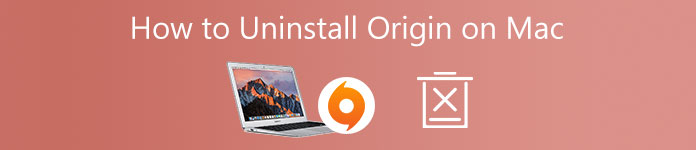
- Osa 1: Originin asennuksen poistaminen Macista manuaalisesti
- Osa 2: Origin poistaminen Macista kokonaan
- Osa 3: Usein kysytyt kysymykset Delete Origin -sovelluksesta Macissa
Osa 1: Originin asennuksen poistaminen Macista manuaalisesti
Etsitkö ilmaista opasta Originin poistamiseen Macista vain paljain käsin? Sitten olet tullut oikeaan paikkaan. Riippumatta siitä, onko Origin poistettava todennusvirheen tai riittämättömän levytallennustilan vuoksi, voit luottaa alla olevaan oppaaseen poistaaksesi Origin-sovelluksen Macistasi asentamatta kolmannen osapuolen sovelluksia. Sinun on vain oltava kärsivällinen, koska leikkaus on hieman aikaa vievä. Tarkista alla olevat vaiheet.
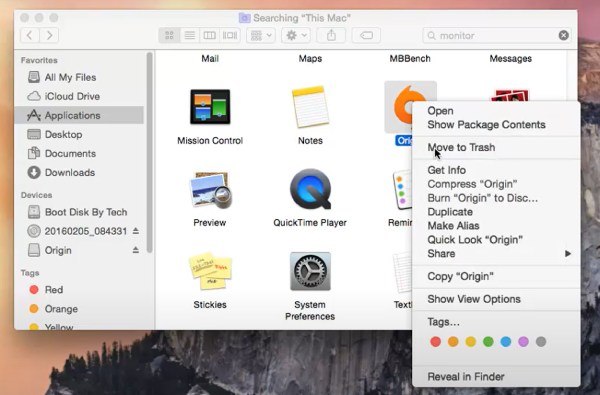
Vaihe 1 Jos käytät Originia Macissa, sinun on ensin lopetettava napsauttamalla sovellusta hiiren kakkospainikkeella. Napsauta sitten Pakota lopettaa painiketta.
Vaihe 2 Avaa Finder ja siirry kohtaan Sovellukset, napsauta hiiren kakkospainikkeella Origin-kohtaa ja napsauta Siirrä roskakoriin poistaaksesi. Voit poistaa muita liitettyjä tiedostoja painamalla CMD, siirtyminenja G avaimet avaamaan Mene kansioon ikkunassa.
Vaihe 3 Tyyppi ~ / Library / hakupalkissa ja napsauta Go -painiketta. Kirjasto-kansiossa sinun on napsautettava Asetukset etsimiseen com.ea.Origin.plist tiedostoa sen poistamiseksi.
Vaihe 4 Palaa seuraavaksi kohteeseen Kirjasto kansio ja etsi LaunchAgents, napsauta hiiren kakkospainikkeella com.ea.origin.WebHelper.plist tiedosto ja napsauta Siirtää roskakoriin painiketta.
Vaihe 5 Vielä vuonna Kirjasto kansio, etsi Application Support ja poista Alkuperä kansio siellä. Jatka napsauttamalla Go -painiketta valikkorivillä ja napsauta Ohjaava kansio painiketta.
Vaihe 6 Toista viides vaihe, kunnes se johtaa käsittelemällesi kiintolevylle ja on toinen Kirjasto kansio siellä. Avaa se ja Käynnistä demonit, poista seuraavaksi com.ea.origin.ESHelper.plist tiedosto.
Lopuksi, näin voit poistaa Originin Macissa manuaalisella toiminnolla. Jos haluat poistaa tämän ohjelmiston ja siihen liittyvät tiedostot kokonaan, sinun on noudatettava tiukasti yllä olevia vaiheita. Muussa tapauksessa voit oppia alla olevan toisen menetelmän, jonka avulla voit poistaa nämä asiat automaattisesti ja nopeasti.
Osa 2: Origin poistaminen Macista kokonaan
Manuaaliset vaiheet Originin asennuksen poistamiseksi Macissa vaativat liikaa energiaa ja aikaa, ja saatat olla ymmälläsi avattavien ja poistettavien kansioiden monista. Siksi tarkista Apeaksoft Mac Cleaner, paras Cleaner Macissa, joka tarjoaa sinulle parhaan tavan poistaa Origin Macista kokonaan ja nopeasti. Sinun ei enää tarvitse tarkistaa, onko tiedostoja jäljellä, tai selvittää, missä ne ovat.

4,000,000 + Lataukset
Puhdista Macisi saadaksesi lisää tallennustilaa.
Päästä eroon ei-toivotuista ohjelmistoista kokonaan yhdellä napsautuksella.
Paranna Macin suorituskykyä poistamalla turhat tiedostot.
Suojaa Mac jatkuvalla tilanvalvonnalla.
Poista Origin Macissa Cleanerilla
Vaihe 1 Aloita ensin lataamalla ja asentamalla tämä kätevä puhdistusohjelma Mac-tietokoneellesi. Sitten kun käynnistät ohjelmiston, näet kolme painiketta, jotka edustavat eri toimintoja: Tila, Siivoojaja Toolkit.

Vaihe 2Valitse Toolkit -painiketta. Sinulla on monia vaihtoehtoja, napsauta vain Uninstall painiketta ja Skannata -painiketta, joka näyttää kaikki ohjelmistosi Macissa ja siihen liittyvät tiedostot. Napsauta vain Näytä -painiketta tarkistaaksesi.

Vaihe 3Etsi Origin-sovellus ja napsauta valintaruutua sovelluksen edessä. Näet ohjelmiston ja asiaankuuluvat tiedostot ikkunan oikealla puolella. Napsauta seuraavaksi Clean -painiketta alareunassa viimeistellä ja poistamiseksi.

Lue lisää:
Onko mahdollista poistaa SearchMine kokonaan Macista? Tässä on opas
Kuinka poistaa Google Drive ja poistaa kaikki liittyvät tiedostot Macista
Osa 3: Usein kysytyt kysymykset Delete Origin -sovelluksesta Macissa
Miksi Origin ei toimi Macissa?
Yksi suurin syy siihen, että Origin ei toimi, saattaa olla välimuistin korruptio. Tämän jälkeen voit tyhjentää Macin Origin-välimuistin ratkaistaksesi ongelman sen poistamisen sijaan. Mene löytäjä ja paikanna kiintolevysi (yleensä Macintosh HD). Avaa sitten Kirjasto kansio ja etsi sitten Alkuperä in Application Support. Poista seuraavaksi Lataa välimuisti kansio tyhjentääksesi välimuistin.
Kuinka voin asentaa Originin uudelleen Maciin?
Sen sijaan, että etsisit ratkaisua Originin poistamiseen Macista kokonaan, Origin-ongelmasi voidaan ehkä ratkaista asentamalla uudelleen poistamisen jälkeen. Lataa vain Origin Installer for Mac EA:n viralliselta verkkosivustolta ja asenna uudelleen noudattamalla ohjeita.
Kuinka poistaa Origin-tili Macissa?
Kirjautua Alkuperä tilillä Alkuperä verkkosivusto. Klikkaus Asetukset, ja voit a Poista minun tilini -painiketta sivun alalaidassa. Kaikki aiemmin ostamasi sisältö katoaa tilisi poistamisen jälkeen, eikä tiliä voida palauttaa. Jatka vahvistamalla viimeistelypäätöksesi.
Yhteenveto
Yhteenvetona, voit nyt vihdoin valita luotettavan ratkaisun poista Origin Macista kokonaan yllä olevasta artikkelista. Valitse haluamasi ratkaisu ja noudata yllä olevia yksityiskohtaisia ohjeita ja päästä eroon Originista Macissasi saadaksesi lisää tallennustilaa. Tai vain poista sovellus ratkaistaksesi joitain kaatumisongelmia.



 iPhone Data Recovery
iPhone Data Recovery iOS-järjestelmän palauttaminen
iOS-järjestelmän palauttaminen iOS-tietojen varmuuskopiointi ja palautus
iOS-tietojen varmuuskopiointi ja palautus iOS-näytön tallennin
iOS-näytön tallennin MobieTrans
MobieTrans iPhone Transfer
iPhone Transfer iPhone Eraser
iPhone Eraser WhatsApp-siirto
WhatsApp-siirto iOS-lukituksen poistaja
iOS-lukituksen poistaja Ilmainen HEIC-muunnin
Ilmainen HEIC-muunnin iPhonen sijainnin vaihtaja
iPhonen sijainnin vaihtaja Android Data Recovery
Android Data Recovery Rikkoutunut Android Data Extraction
Rikkoutunut Android Data Extraction Android Data Backup & Restore
Android Data Backup & Restore Puhelimen siirto
Puhelimen siirto Data Recovery
Data Recovery Blu-ray-soitin
Blu-ray-soitin Mac Cleaner
Mac Cleaner DVD Creator
DVD Creator PDF Converter Ultimate
PDF Converter Ultimate Windowsin salasanan palautus
Windowsin salasanan palautus Puhelimen peili
Puhelimen peili Video Converter Ultimate
Video Converter Ultimate video Editor
video Editor Screen Recorder
Screen Recorder PPT to Video Converter
PPT to Video Converter Diaesityksen tekijä
Diaesityksen tekijä Vapaa Video Converter
Vapaa Video Converter Vapaa näytön tallennin
Vapaa näytön tallennin Ilmainen HEIC-muunnin
Ilmainen HEIC-muunnin Ilmainen videokompressori
Ilmainen videokompressori Ilmainen PDF-kompressori
Ilmainen PDF-kompressori Ilmainen äänimuunnin
Ilmainen äänimuunnin Ilmainen äänitys
Ilmainen äänitys Vapaa Video Joiner
Vapaa Video Joiner Ilmainen kuvan kompressori
Ilmainen kuvan kompressori Ilmainen taustapyyhekumi
Ilmainen taustapyyhekumi Ilmainen kuvan parannin
Ilmainen kuvan parannin Ilmainen vesileiman poistaja
Ilmainen vesileiman poistaja iPhone-näytön lukitus
iPhone-näytön lukitus Pulmapeli Cube
Pulmapeli Cube





